虚拟机可以使镜像适用于所有系统,并且不需要额外的硬件,在此文做详细介绍。
课程镜像博文链接:https://blog.youkuaiyun.com/ZhangRelay/article/details/103868465
1 虚拟机安装
这里使用VirtualBox-6.1.4-136177-Win(以windows系统为例),请确保虚拟化支持已经打开。
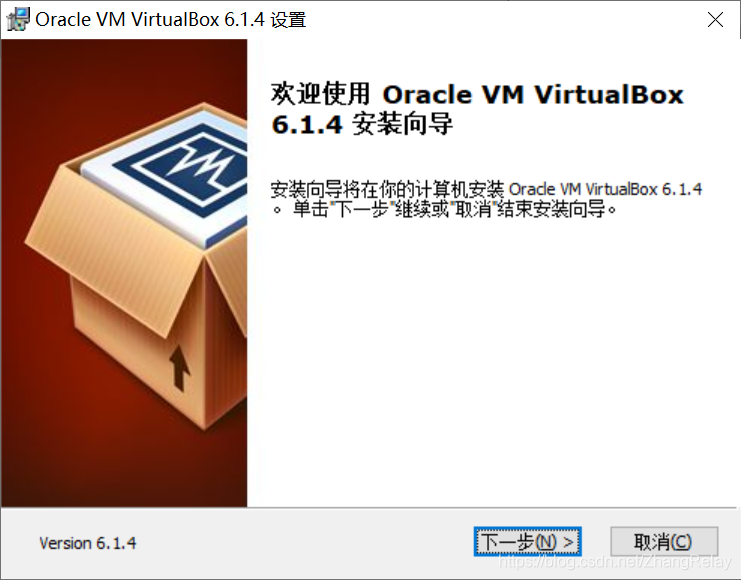
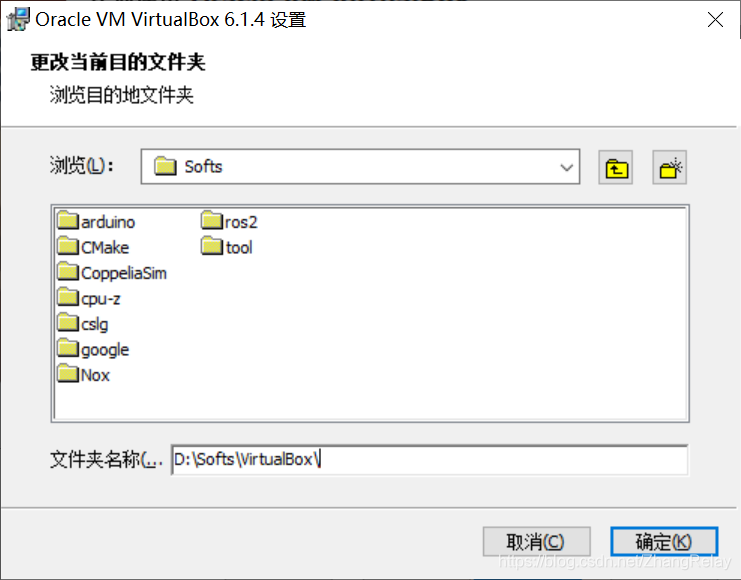
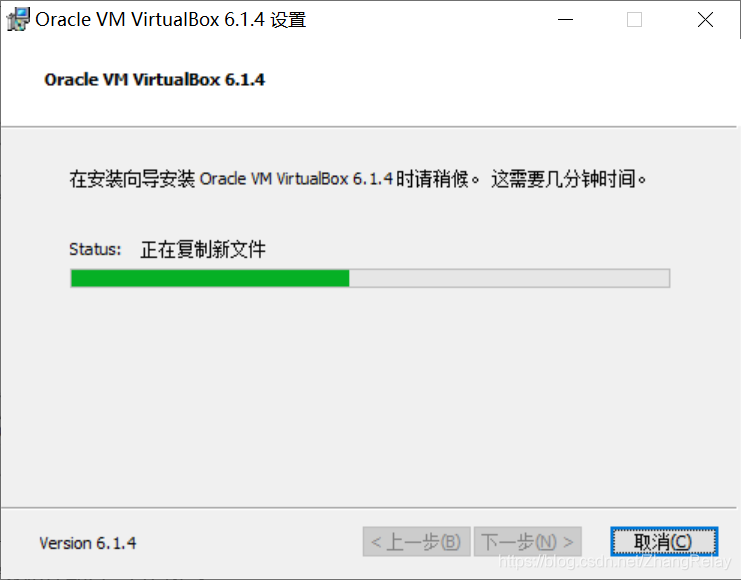
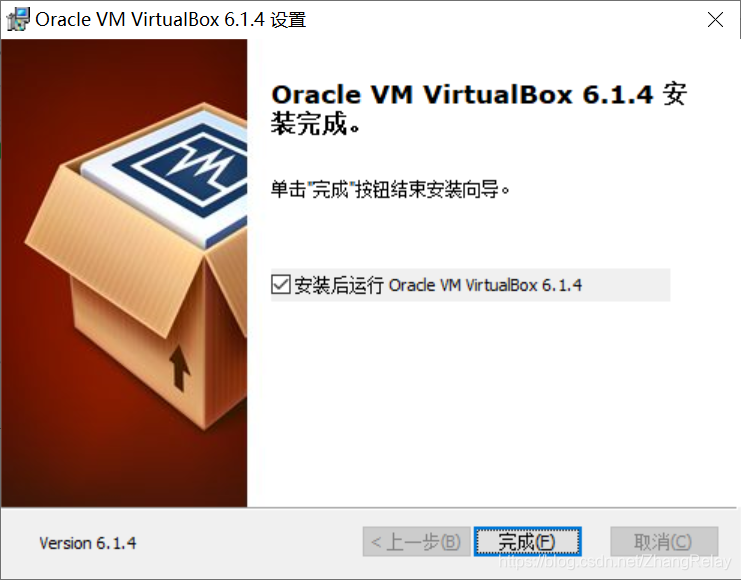
2 镜像配置
启动虚拟机后,界面如下:

点击新建工具:
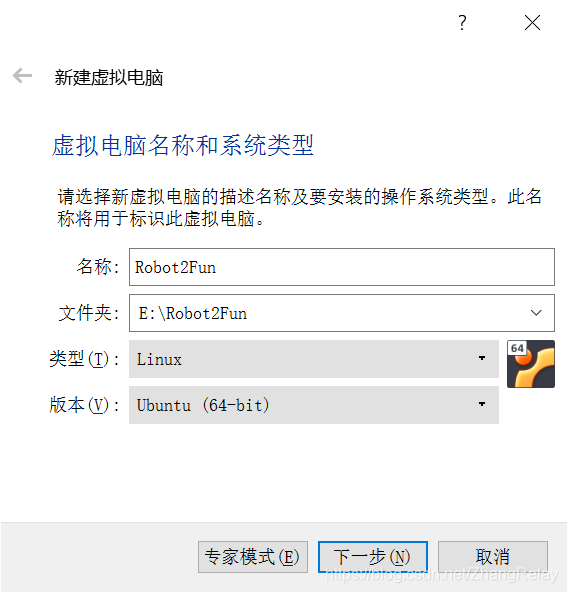

为保证流畅运行虚拟机,内存请不要吝啬,至少要大于4GB,推荐8GB以上。
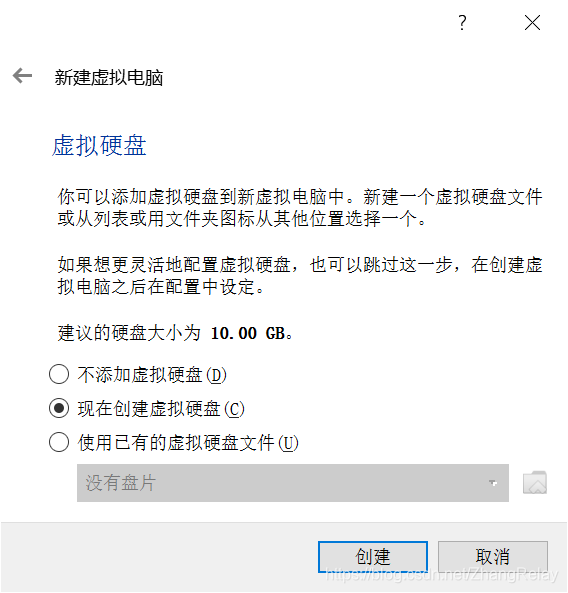

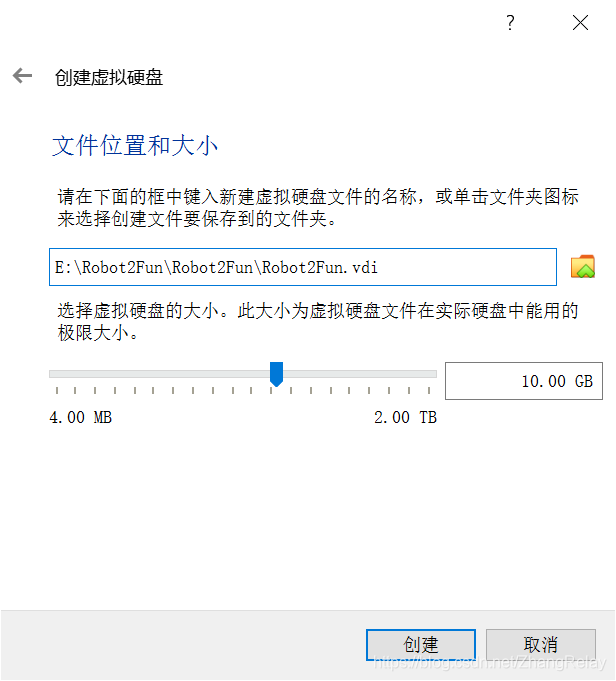
空间无需太大,几乎所有操作都在镜像中执行即可,硬盘依据需要自定义大小。
耐心等待如下过程结束:
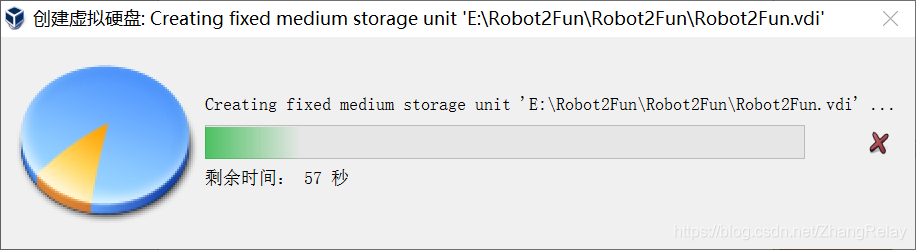
完成后,回到如下界面:
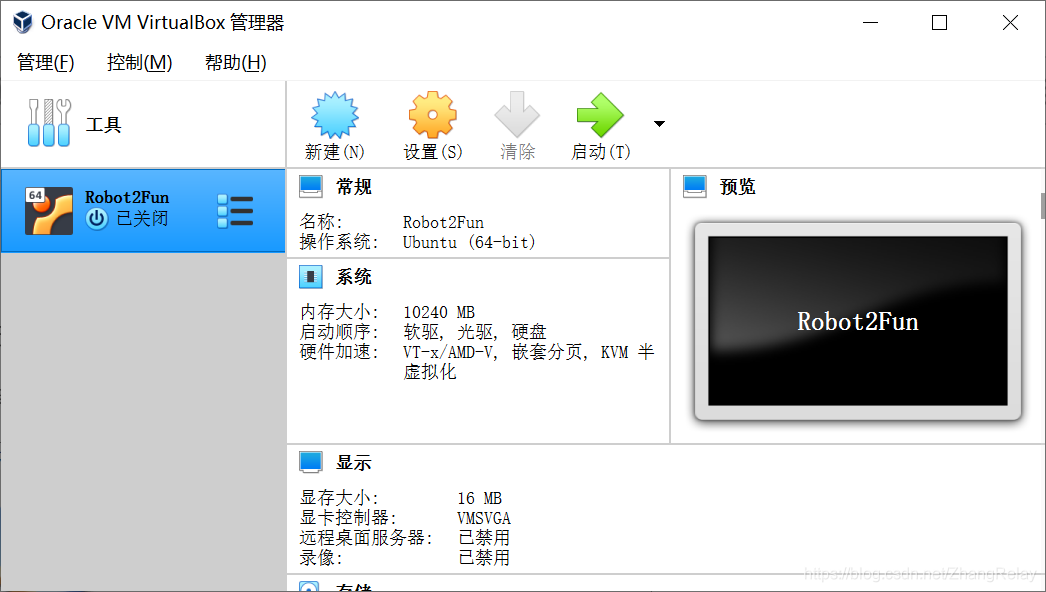
3 加载镜像
本步骤加载Robot_20201.iso镜像,
点击设置:
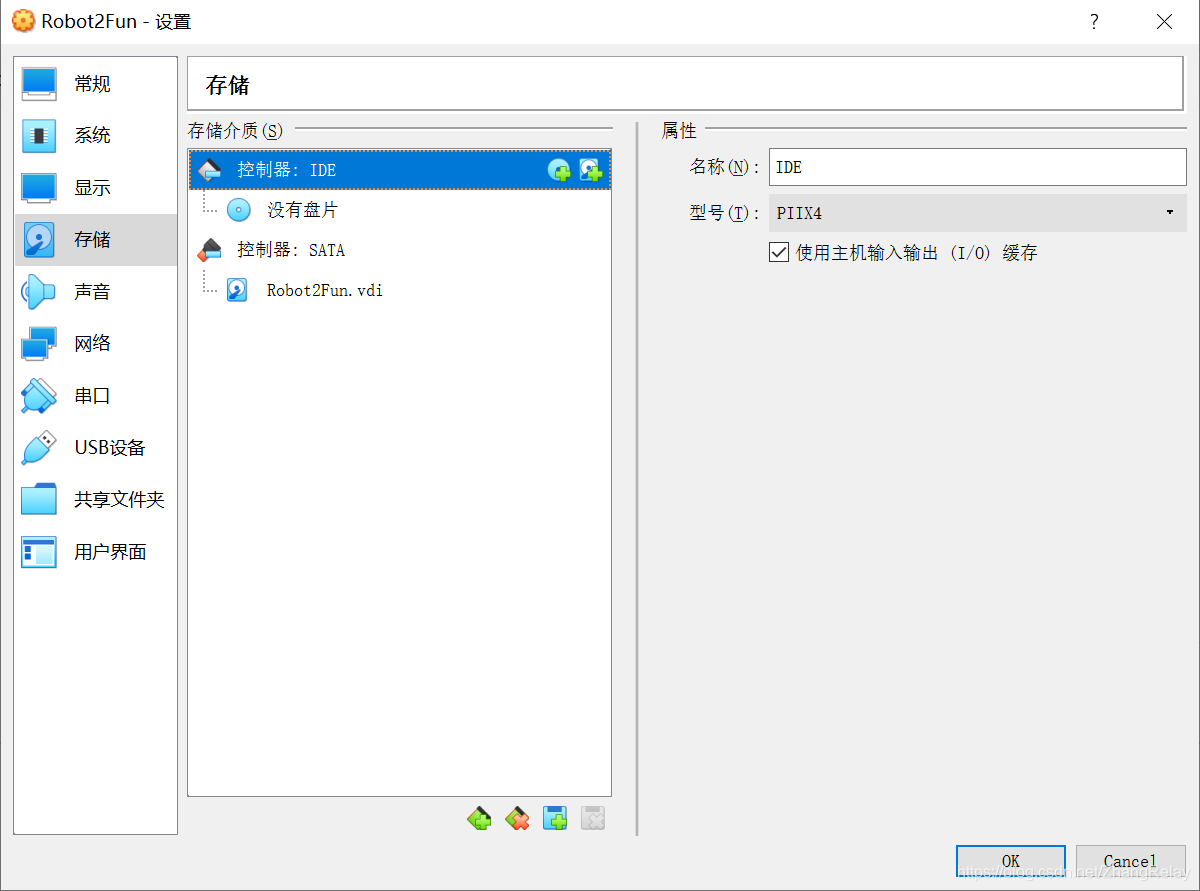
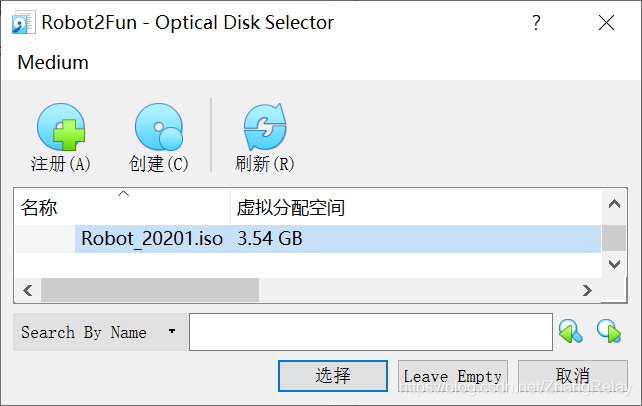
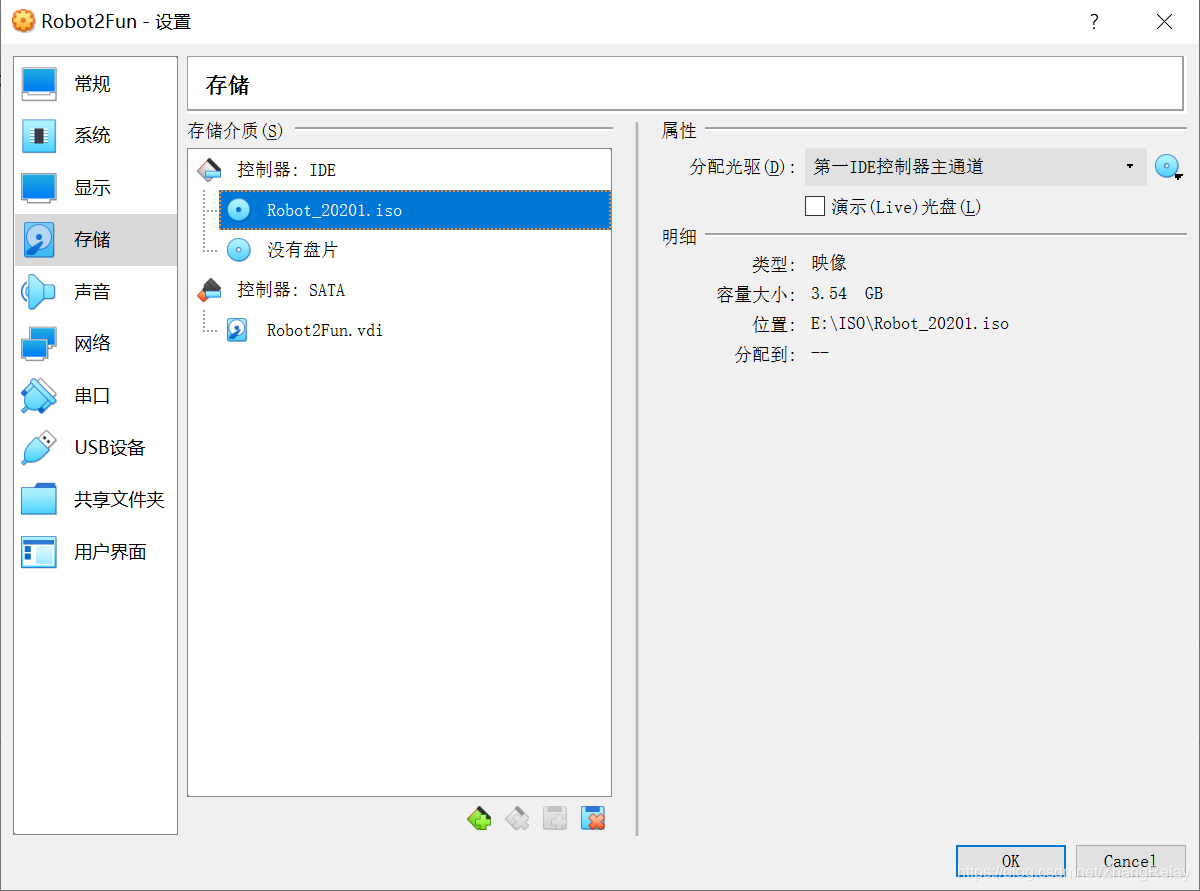
如上为IDE方案!
启动后,出现如下界面:

等待启动完成。
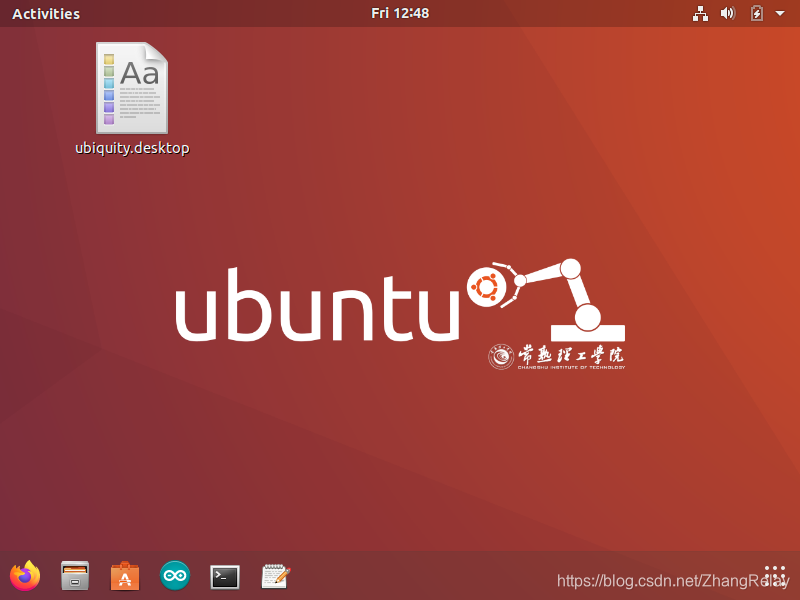

如下为SATA方案:
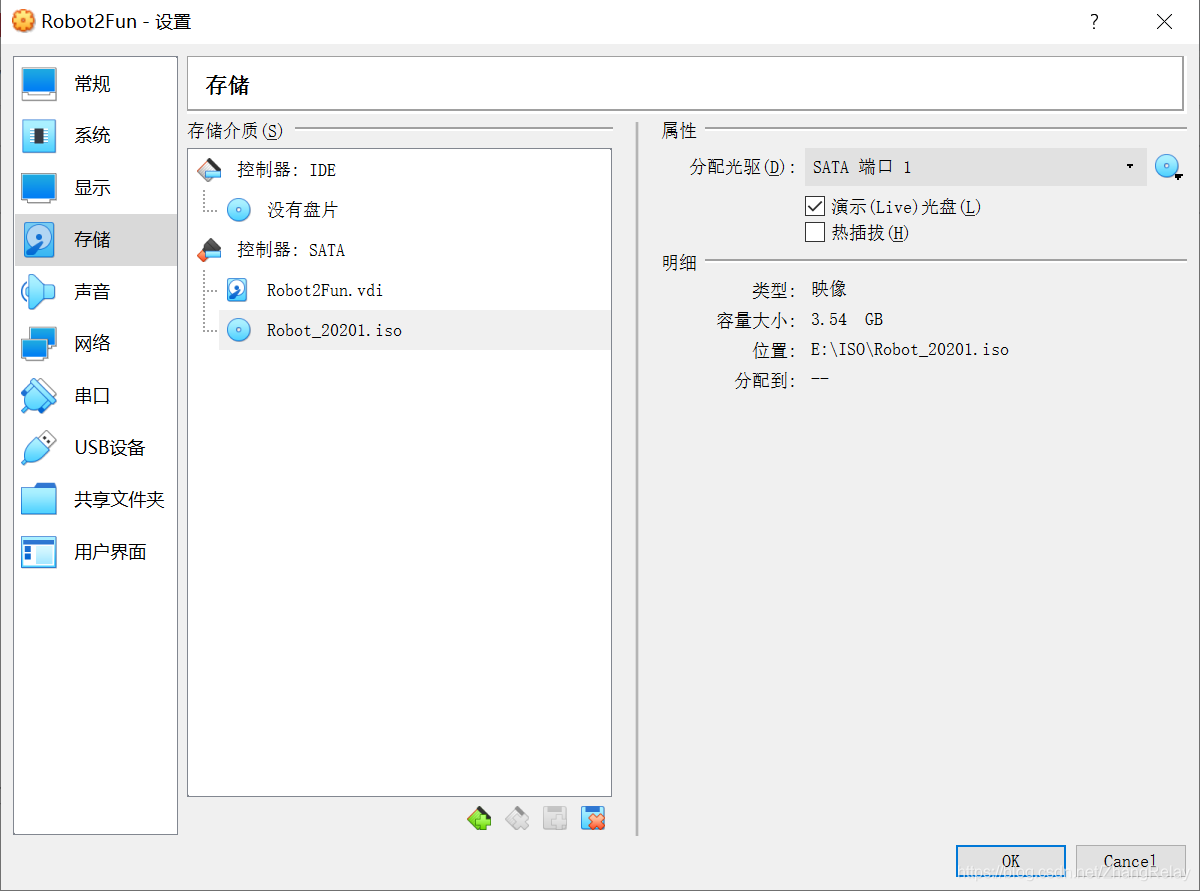
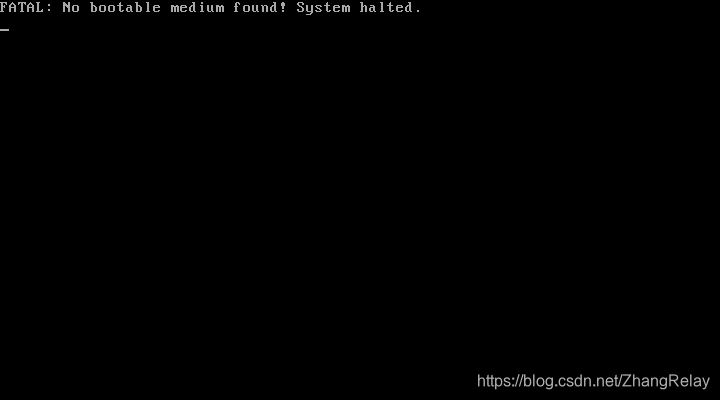
需要设置镜像为第一顺序!
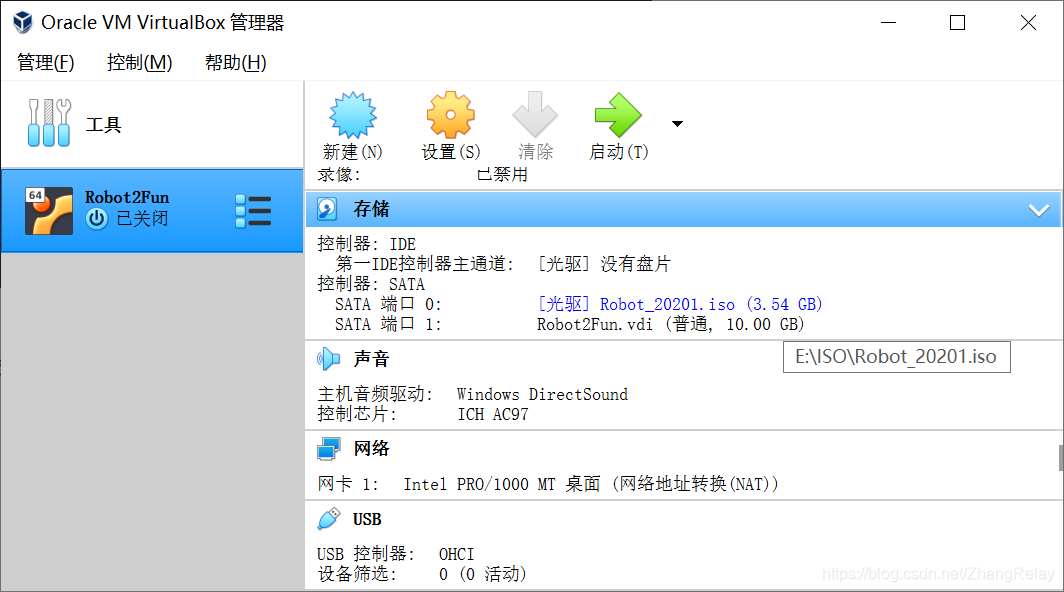
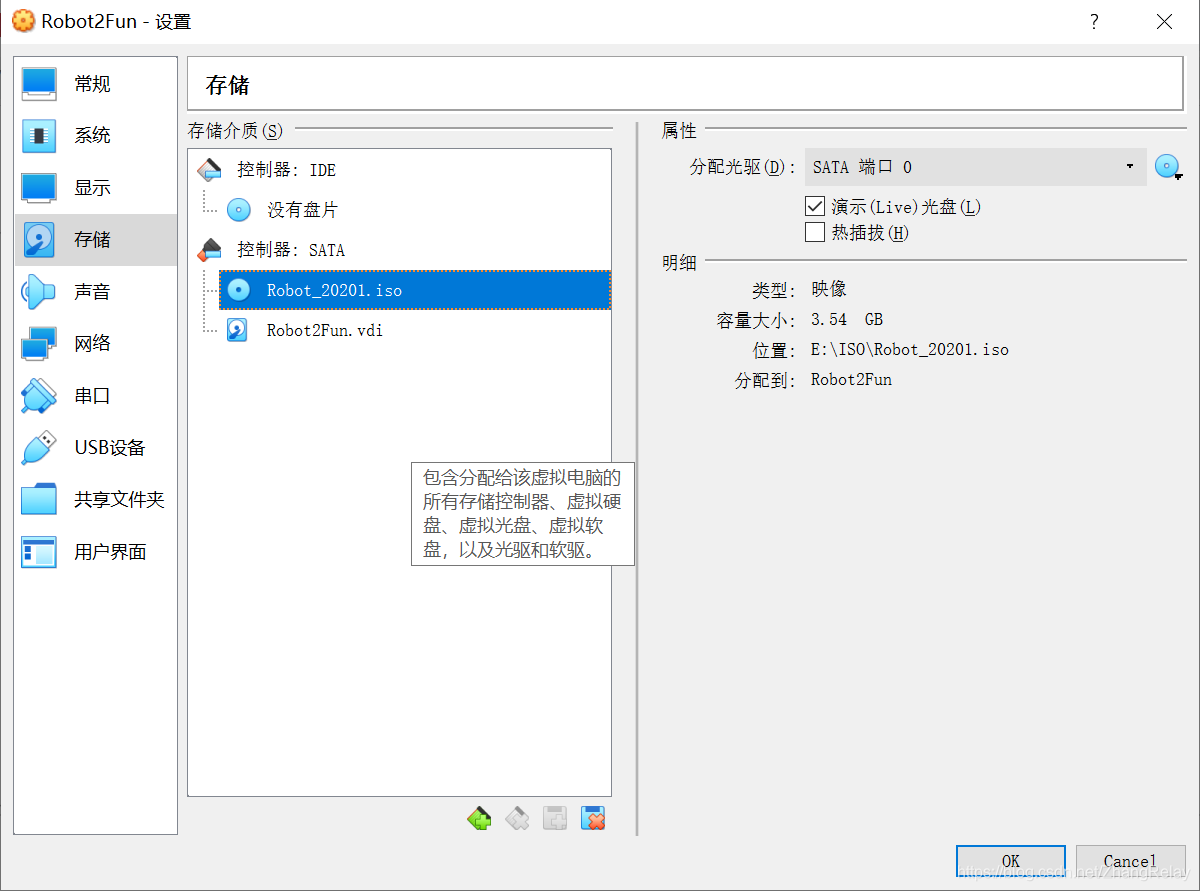
启动,依然失败!目前只用IDE模式。
4 使用内置功能
如需更好的硬件性能,请安装增强功能。在设备选项卡最后一项。
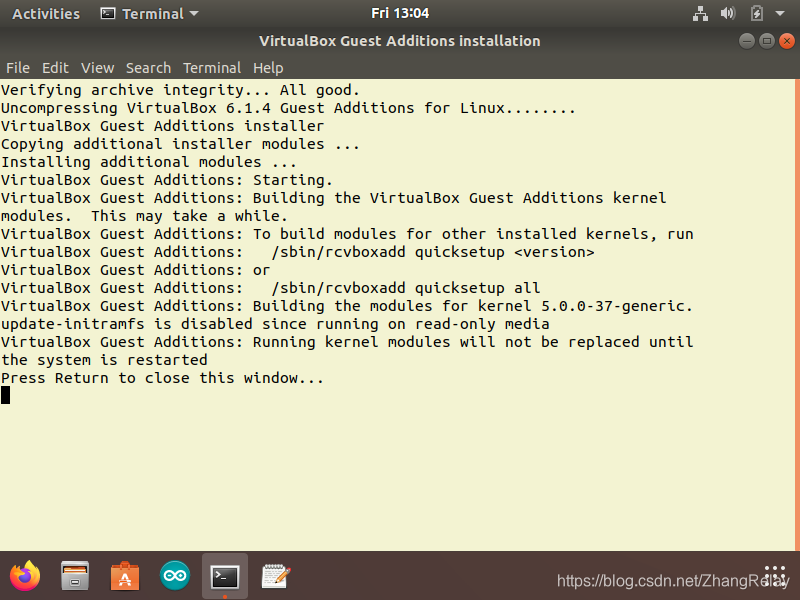
配置分辨率:
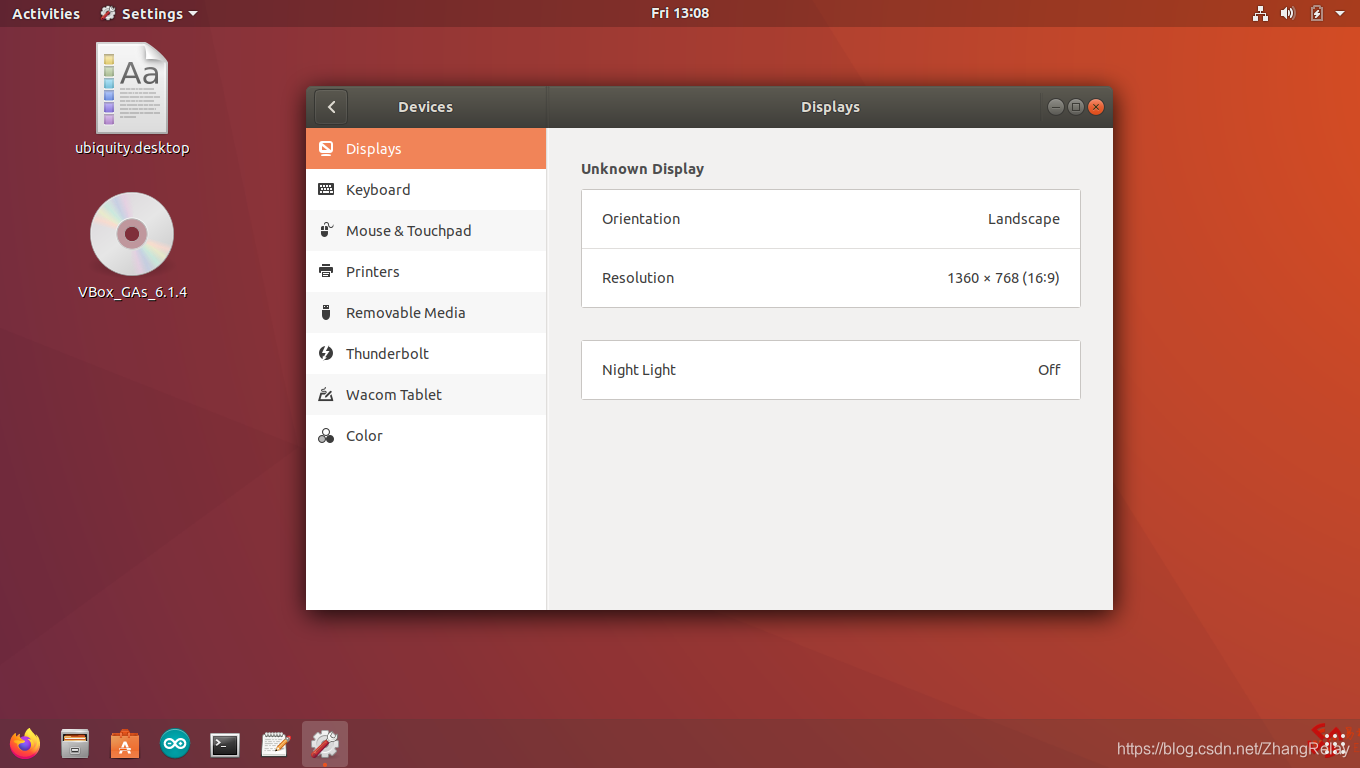
5 Arduino
测试一下是否可以给Arduino硬件编程???
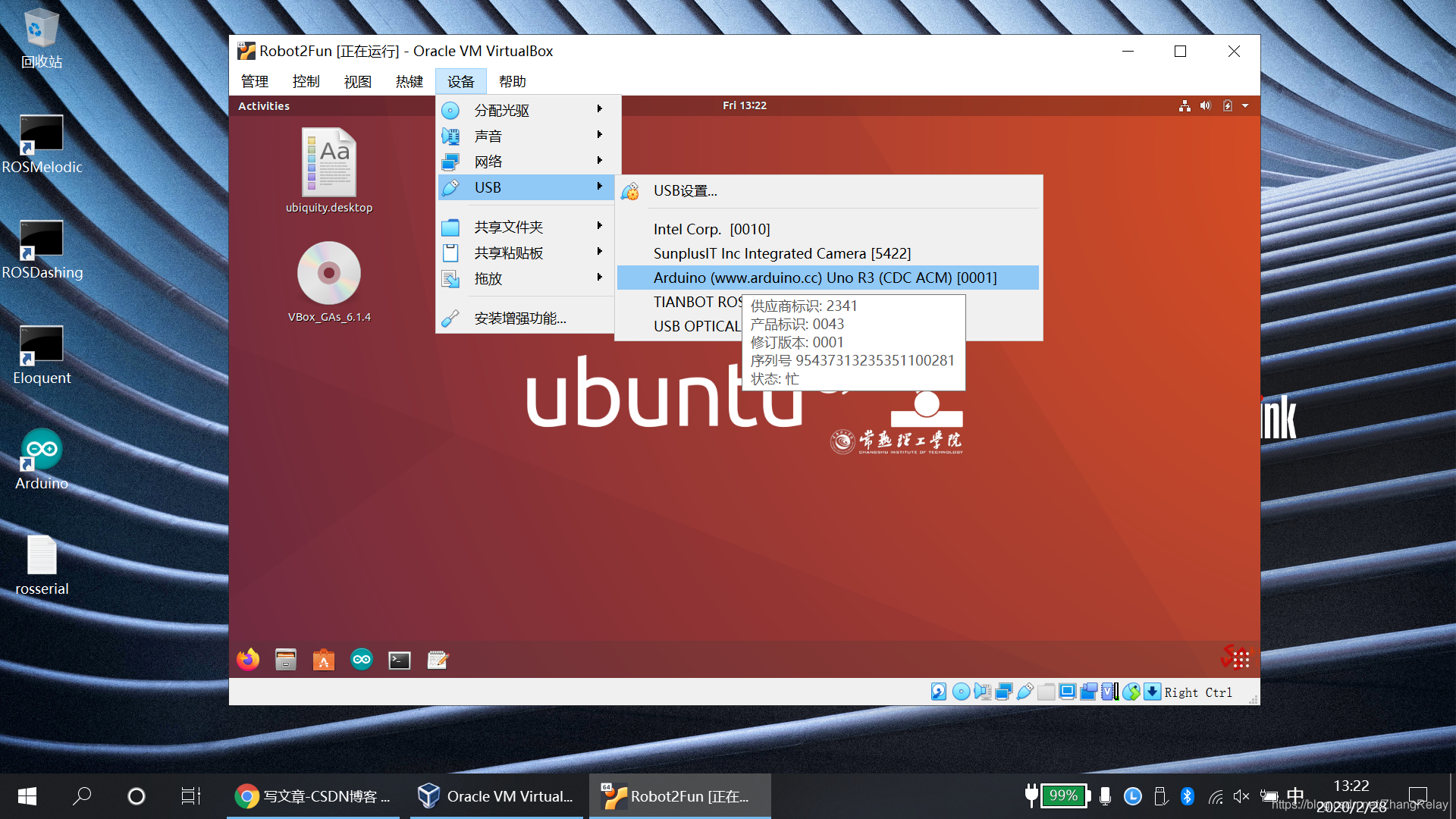
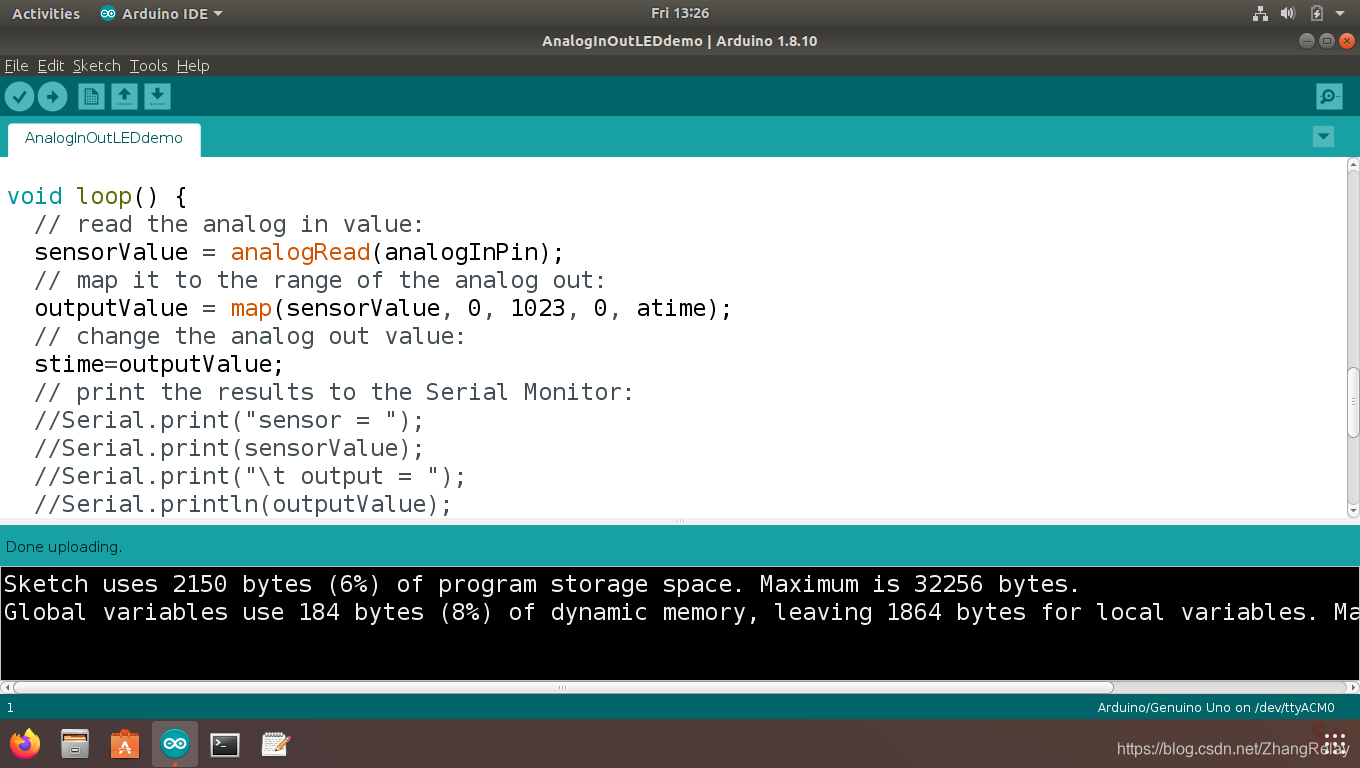
6 ROS
测试roslaunch:
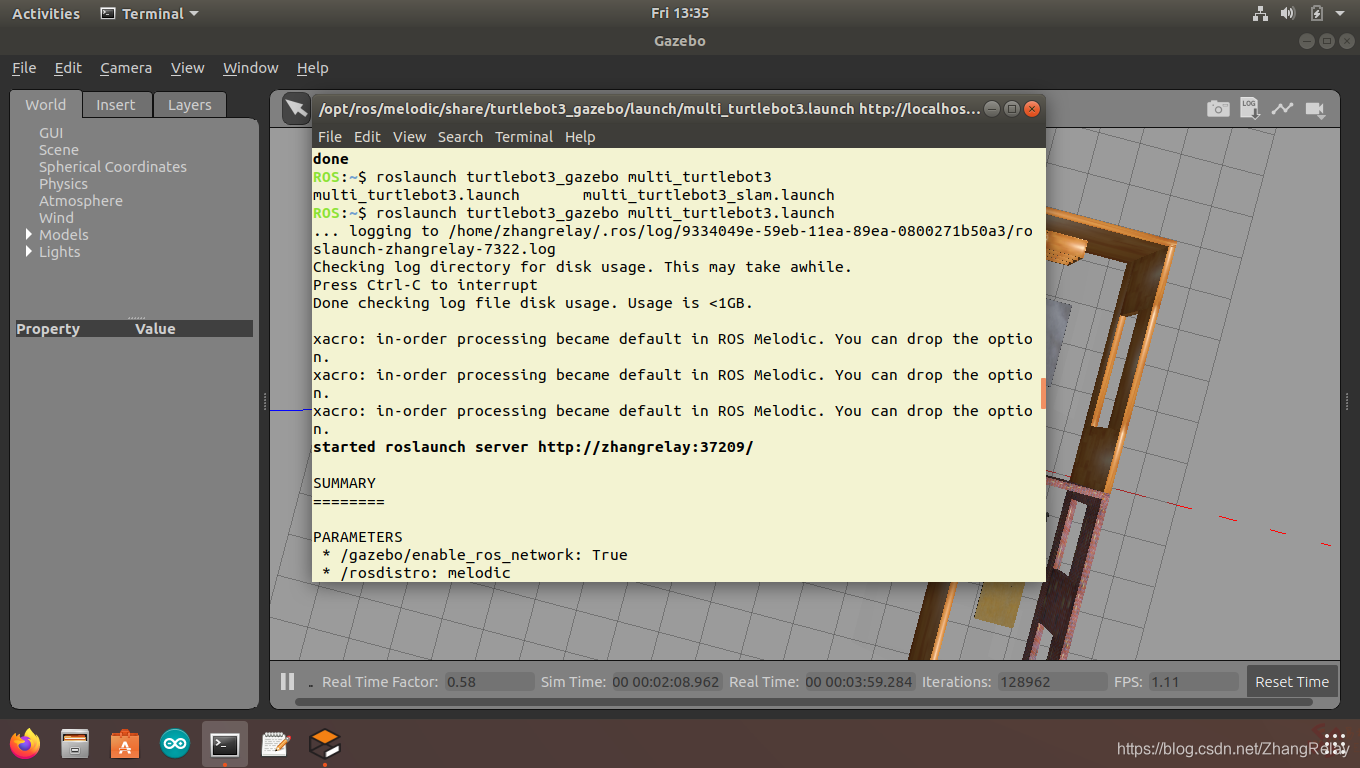

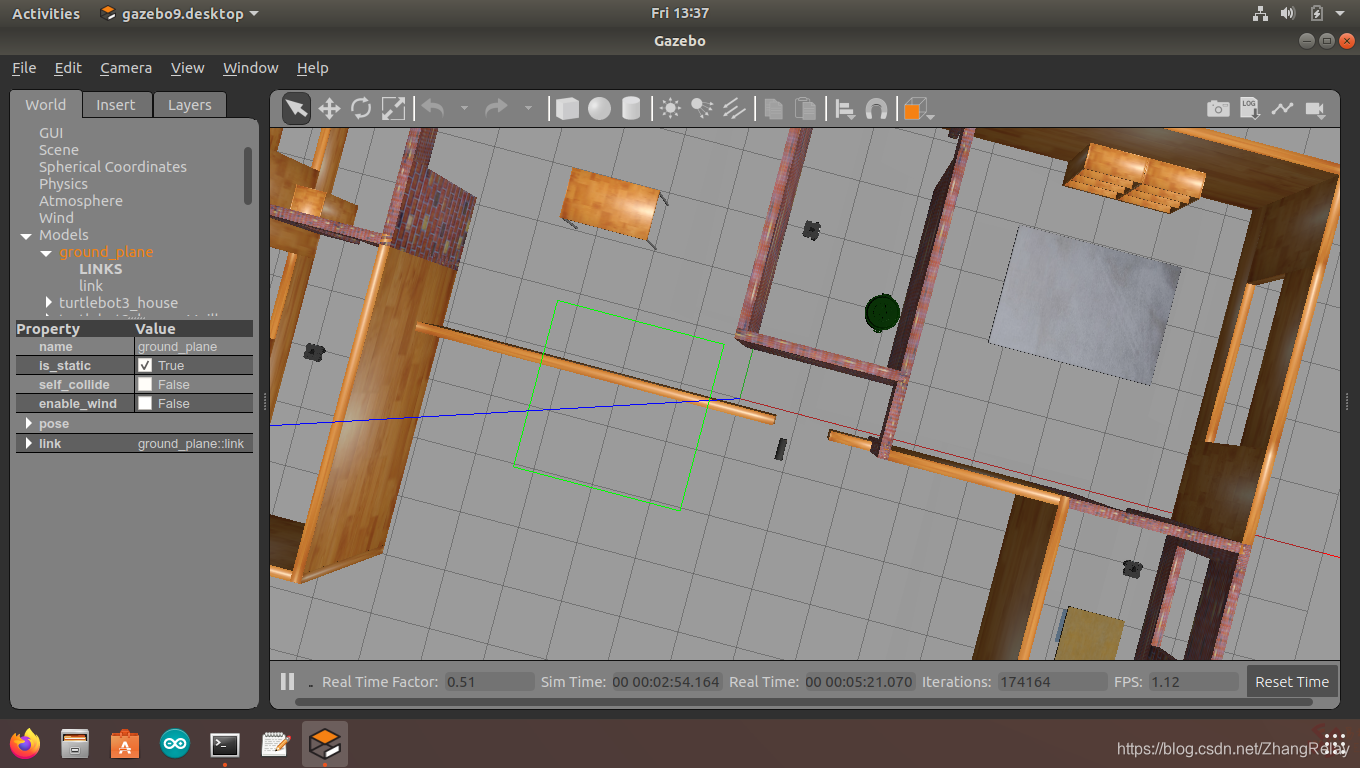
对配置要求高的一些应用运行较慢。但功能全部正常。
7 ROS 2
简单一些的turtlesim:
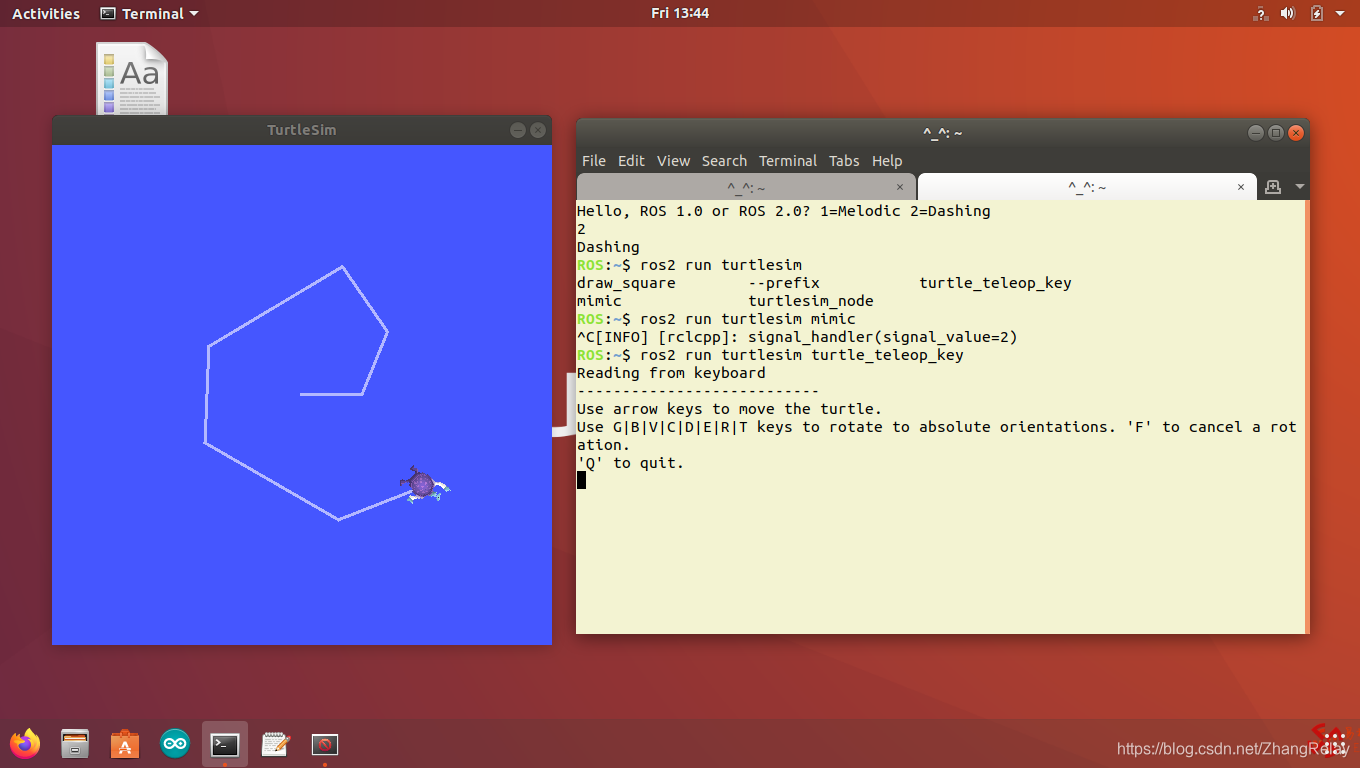
8 SLAM

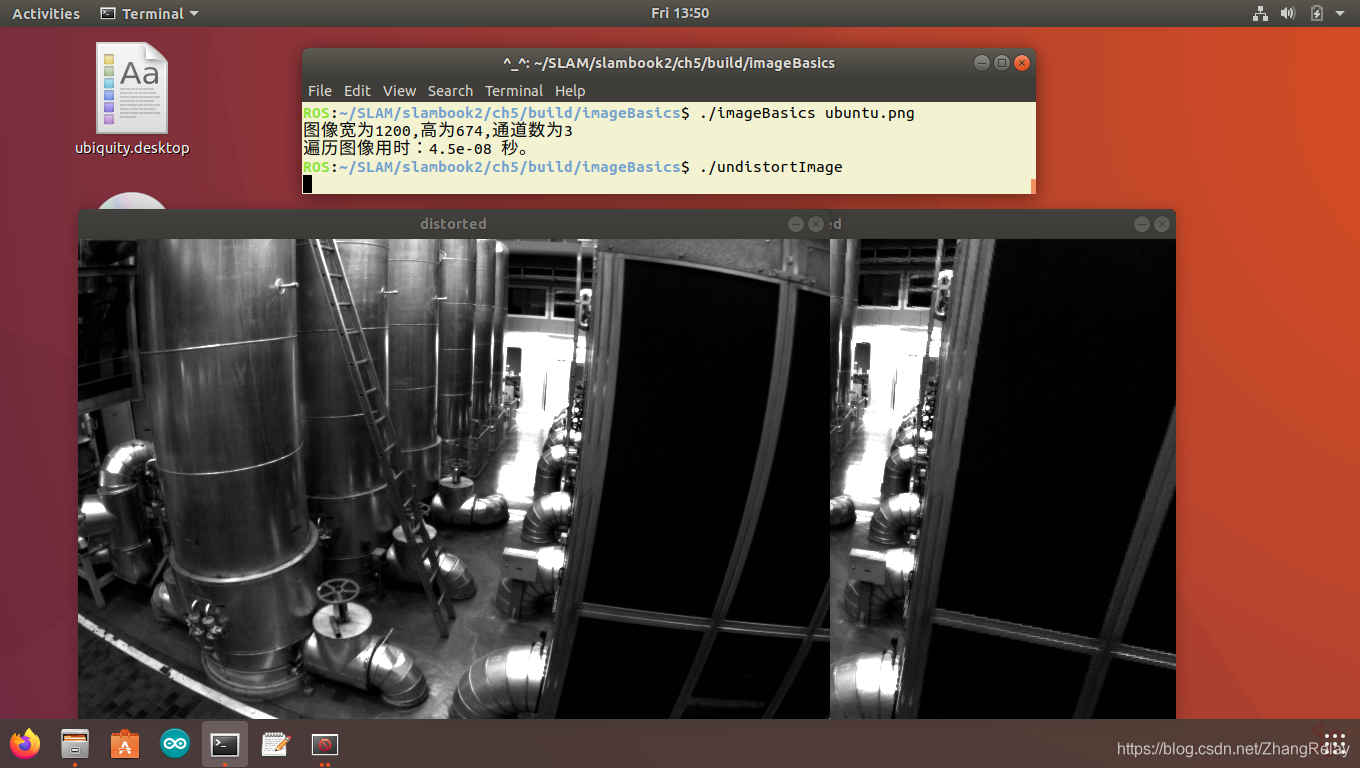
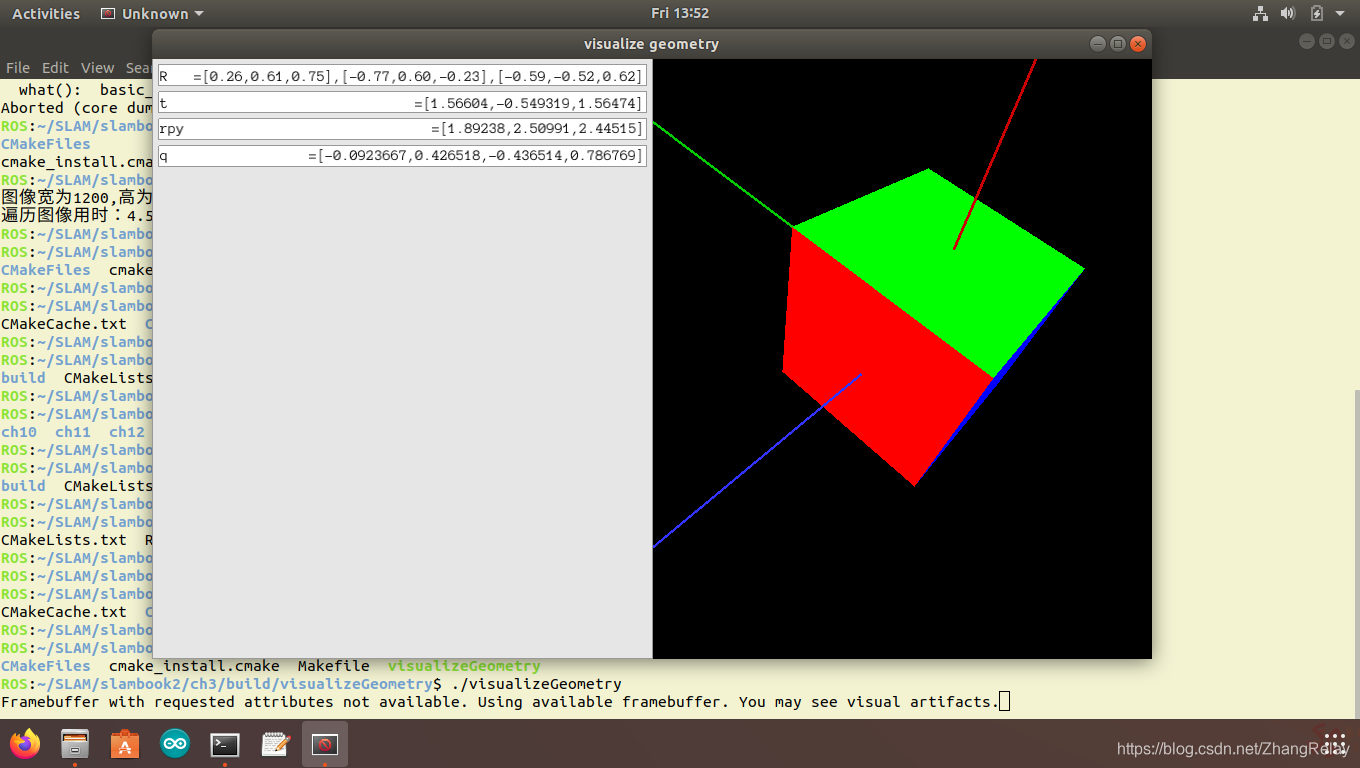
所测试案例全部正常运行。祝福各位使用愉快,收获满满。





 本文详细介绍了如何使用VirtualBox在Windows系统上安装虚拟机,配置并加载镜像,特别关注于Robot_20201.iso镜像的使用。通过虚拟机,实现了包括Gazebo在内的多个ROS应用的顺畅运行,同时测试了ROS2和SLAM等高级功能,展示了其在硬件编程、图形渲染和空间定位等方面的潜力。
本文详细介绍了如何使用VirtualBox在Windows系统上安装虚拟机,配置并加载镜像,特别关注于Robot_20201.iso镜像的使用。通过虚拟机,实现了包括Gazebo在内的多个ROS应用的顺畅运行,同时测试了ROS2和SLAM等高级功能,展示了其在硬件编程、图形渲染和空间定位等方面的潜力。

















 2411
2411












